- Muunna AVCHD MP4: ksi
- Muunna MP4 WAV: ksi
- Muunna MP4 WebM: ksi
- Muunna MPG MP4: ksi
- Muunna SWF MP4iksi
- Muunna MP4 OGG: ksi
- Muunna VOB MP4: ksi
- Muunna M3U8 MP4iksi
- Muunna MP4 MPEG-muotoon
- Upota tekstitys MP4: ään
- MP4-jakajat
- Poista ääni MP4: stä
- Muunna 3GP-videot MP4: ksi
- Muokkaa MP4-tiedostoja
- Muunna AVI MP4: ksi
- Muunna muunnos MP4: ksi
- Muunna MP4 MKV: ksi
- Muunna WMA MP4: ksi
- Muunna MP4 WMV: ksi
Vaivaton tekniikka AVI:n muuntamiseksi MP4:ksi
 Päivitetty Lisa Ou / 13. huhtikuuta 2023 16:30
Päivitetty Lisa Ou / 13. huhtikuuta 2023 16:30Audio Video Interleave, joka tunnetaan paremmin nimellä AVI, on Microsoftin luoma multimediasäilö. Se on yhteensopiva Windows-pohjaisten videosoittimien ja monien muiden ohjelmien kanssa. AVI on erinomainen videomuoto useista syistä, kuten korkeasta laadusta. Se on kuitenkin suurempi kuin muut tiedostomuodot, jos et pakkaa sitä. Toisaalta pakkaaminen johtaa laadun heikkenemiseen. Jos haluat laadukkaan videon pienemmällä koossa, voit muuntaa tiedostosi muihin muotoihin, kuten MP4, käyttämällä tehokkaita muunnosohjelmia.
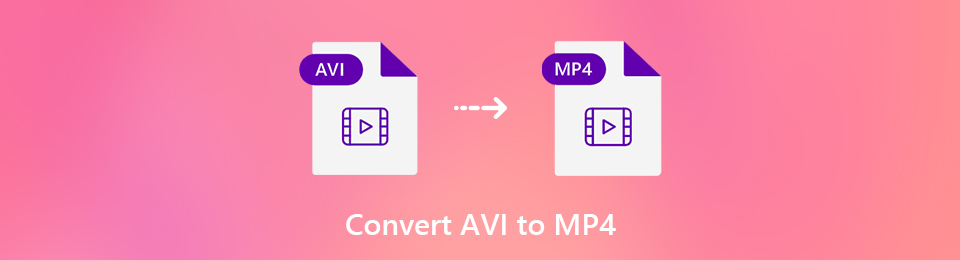
Selvitimme kuitenkin verkkoa löytääksemme muuntimia, joita on helppo käyttää ja joita on helppo käyttää. Siten voit nyt muuntaa AVI:n MP4:ksi vaivattomasti alla olevassa artikkelissa laatimiemme ohjelmien avulla. Se ei ole ongelma, haluatko asentaa työkalun tai käyttää tietokoneeseesi jo sisäänrakennettua ohjelmaa. Kullekin menetelmälle annetaan ohjeet, jotta muunnosprosessi saadaan nopeasti aikaan. Tutustu niihin alta.

Opasluettelo
Osa 1. Muunna AVI MP4:ksi FoneLab Video Converter Ultimate -sovelluksella
FoneLab Video Converter Ultimate on kätevä ohjelma, jonka avulla voit muuntaa AVI-videosi MP4-muotoon ja päinvastoin vain muutamassa hetkessä. Tämä ohjelma on yksi helpoimmin käytettävistä muiden Internetistä löytyvien muuntimien joukossa. Tämä johtuu sen helposti seurattavasta käyttöliittymästä, joka tekee muuntamisesta vaivatonta ja vaivatonta ymmärtää. Lisäksi se tukee kaikkia muita suosittuja videomuotoja, mukaan lukien MOV, MKV, M4V, ASF, MPEG ja paljon muuta. Lisäksi se suojaa videosi laatua muuntamisen aikana.
Video Converter Ultimate on paras video- ja äänenmuunnosohjelmisto, joka voi muuntaa MPG / MPEG MP4: ksi nopealla nopeudella ja korkealaatuisella kuvan / äänenlaadulla.
- Muunna mikä tahansa video / ääni, kuten MPG, MP4, MOV, AVI, FLV, MP3 jne.
- Tukee 1080p / 720p HD- ja 4K UHD-videomuunnosta.
- Tehokkaat muokkaustoiminnot, kuten leikkaaminen, rajaaminen, kääntäminen, tehosteet, parannukset, 3D ja muut.
Ohjaa alla olevat ongelmattomat ohjeet AVI:n muuntamiseksi MP4:ksi menettämättä sen laatua FoneLab Video Converter Ultimate:
Vaihe 1Hanki FoneLab Video Converter Ultimaten asennustiedosto sen sivustolta. Suorita se painamalla painiketta, jossa lukee Ilmainen lataus. Jos käytät macOS:ää, napsauta Siirry Maciin versio nähdäksesi latauspainikkeen Apple-logolla. Sen jälkeen on aika asentaa ohjelma sen jälkeen, kun olet antanut sen tehdä muutoksia laitteeseesi. Suorita se sitten tietokoneellasi.
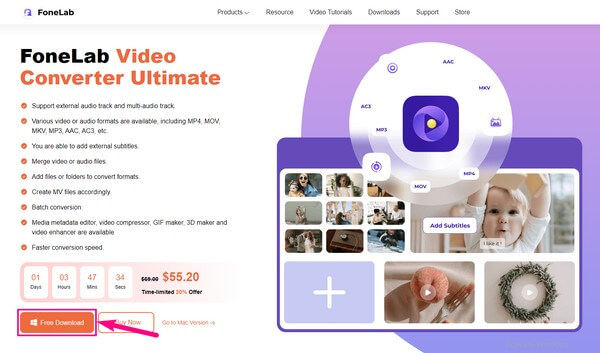
Vaihe 2Työkalun ensisijaisen käyttöliittymän muunnostoiminto toivottaa sinut tervetulleeksi. Siten voit nyt tuoda AVI-tiedoston, jonka haluat muuntaa ohjelmaan. Klikkaa "+" kirjaudu laatikon keskelle ja valitse videotiedosto, kun tiedostoselain tulee näkyviin. Valitse sitten avoin ladataksesi sen työkaluun.
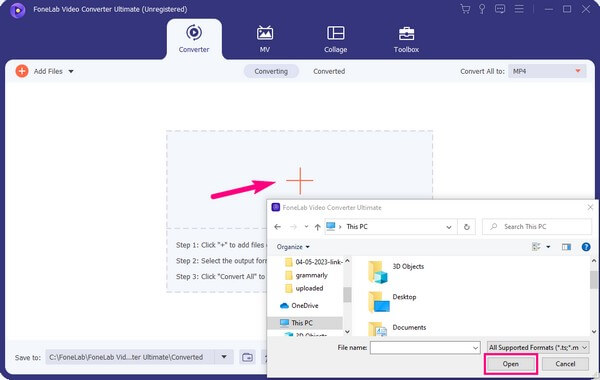
Vaihe 3Lyö Muunna kaikki: alasvetopalkki oikeassa yläkulmassa näyttääksesi tuetut muodot. Varmista, että olet videoosiossa nähdäksesi MP4-muodon ja valitse se. MP4:n resoluution, laadun jne. vaihtoehdot näkyvät oikealla puolella. Valitse videoasetukset vastaavasti saadaksesi parhaan lopputuloksen.
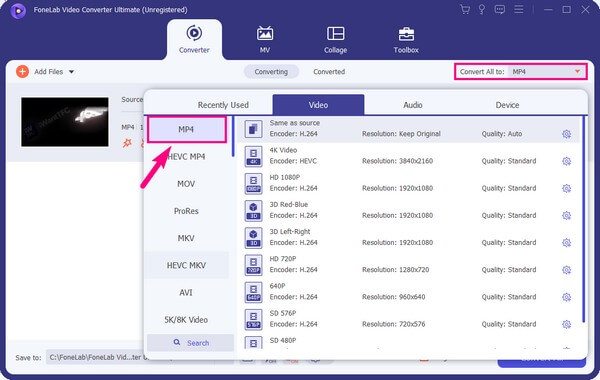
Vaihe 4Kohtaat muita vaihtoehtoja käyttöliittymässä, kun olet valinnut MP4-muodon. Tämä sisältää Video Enhancer, jonka voit näyttää napsauttamalla paletti -kuvake esikatselupainikkeen lähellä. Sen avulla voit korkeatasoinen tai pienennä videon resoluutiota, optimoida kirkkauden ja kontrastin, ja enemmän. Kun olet määrittänyt kaiken, valitse Muunna kaikki muuntaaksesi AVI-videomuodon onnistuneesti MP4:ksi.
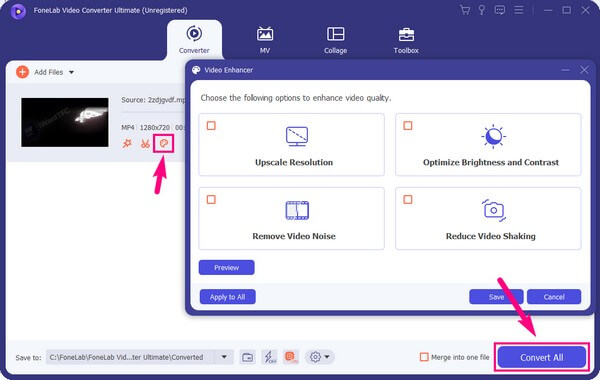
Video Converter Ultimate on paras video- ja äänenmuunnosohjelmisto, joka voi muuntaa MPG / MPEG MP4: ksi nopealla nopeudella ja korkealaatuisella kuvan / äänenlaadulla.
- Muunna mikä tahansa video / ääni, kuten MPG, MP4, MOV, AVI, FLV, MP3 jne.
- Tukee 1080p / 720p HD- ja 4K UHD-videomuunnosta.
- Tehokkaat muokkaustoiminnot, kuten leikkaaminen, rajaaminen, kääntäminen, tehosteet, parannukset, 3D ja muut.
Osa 2. Muunna AVI MP4:ksi QuickTimen kautta
QuickTime on oikea tapa, jos haluat käyttää Macin sisäänrakennettua ohjelmaa. Tämä ohjelma on suosittu mediasoitin macOS:ssä, mutta muut ihmiset eivät tiedä, että voit käyttää sitä myös videomuuntimena.
Noudata alla olevia kivuttomia ohjeita saadaksesi tietoa AVI-MP4-muuntimen käyttämisestä Macissa, QuickTimessa:
Vaihe 1Käynnistä QuickTime-ohjelma Macissasi ja napsauta filee välilehti yläreunassa. Valitse vaihtoehtoluettelosta Vie nimellä nähdä Vie valikosta.
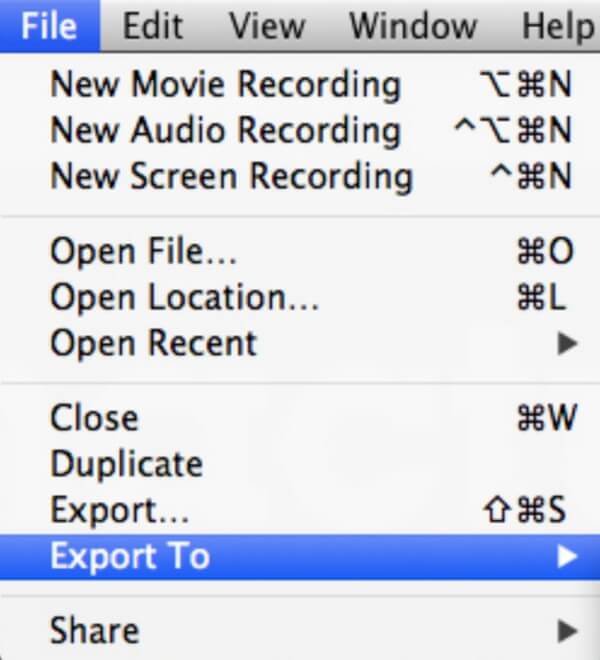
Vaihe 2Valitse haluamasi resoluutio valikosta. Napsauta sen jälkeen muodostuuja valitse sitten, haluatko pienemmän tiedostokoon HEVC tai parempi yhteensopivuus H.264.
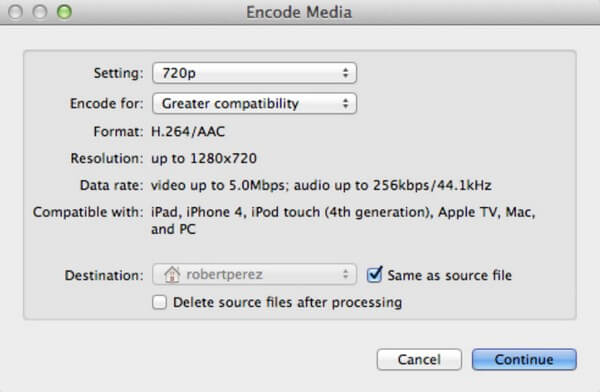
Vaihe 3Jos valitset HEVC, paina filee > Vie nimellä > haluamasi resoluutio. Valitse seuraavaksi Käytä HEVC:tä vaihtoehto, sitten Säilytä läpinäkyvyys vaihtoehto. Kun olet valmis, nimeä tiedosto, jonka haluat muuntaa, ja valitse sen kohde viedäksesi se.
Jos päätät käyttää QuickTimea kaikkien videoidesi virallisena muuntimena, sinun on tiedettävä, että se ei tarjoa rajoitettuja vaihtoehtoja. Lisäksi se tarjoaa vain rajoitetun muodon, laadun ja resoluution.
Video Converter Ultimate on paras video- ja äänenmuunnosohjelmisto, joka voi muuntaa MPG / MPEG MP4: ksi nopealla nopeudella ja korkealaatuisella kuvan / äänenlaadulla.
- Muunna mikä tahansa video / ääni, kuten MPG, MP4, MOV, AVI, FLV, MP3 jne.
- Tukee 1080p / 720p HD- ja 4K UHD-videomuunnosta.
- Tehokkaat muokkaustoiminnot, kuten leikkaaminen, rajaaminen, kääntäminen, tehosteet, parannukset, 3D ja muut.
Osa 3. Muunna AVI MP4:ksi HandBraken kautta
HandBrake on avoimen lähdekoodin ohjelma, joka voi muuntaa AVI-videomuodon MP4:ksi. Se on saatavilla macOS-, Windows- ja Linux-käyttöjärjestelmille, ja voit käyttää sitä ilmaiseksi. Lisäksi se pystyy muuttamaan melkein minkä tahansa videomuodon MP4- tai MKV-muotoon. Mutta ennen kuin käytät sitä, huomaa, että saatat kohdata vaikeuksia sen oppimisessa, varsinkin jos käytät ensimmäistä kertaa.
Muista alla olevat ongelmattomat vaiheet, jotta tiedät kuinka AVI muunnetaan MP4:ksi Macissa, Windowsissa tai Linuxissa HandBraken kautta:
Vaihe 1Tallenna ja asenna HandBrake ja käynnistä se sitten tietokoneellasi. Napsauta ensisijaisessa käyttöliittymässä lähde kuvake vasemmassa yläkulmassa. Selaa esiin tulevaa kansiota ja kaksoisnapsauta sitä AVI tiedosto, jonka haluat muuntaa tuodaksesi sen ohjelmaan.
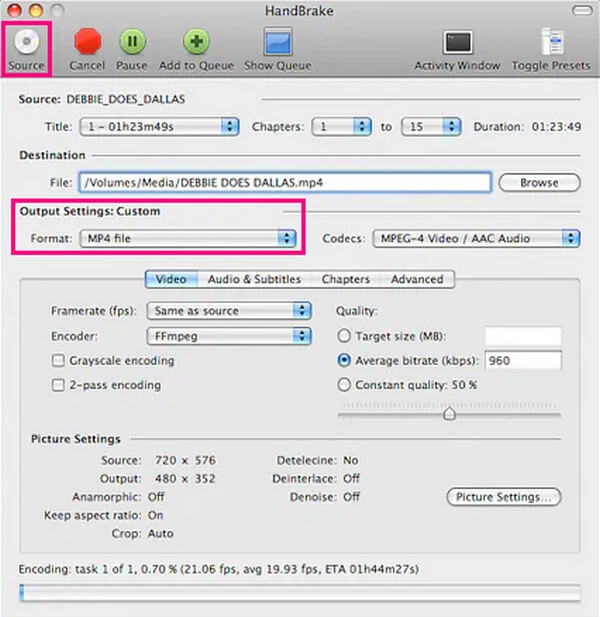
Vaihe 2Napsauta sitten painiketta muodostuu alapuolella oleva pudotuspalkki ulostulo asetukset. Valita MP4 tulostusmuodoksi ja sitten voit säätää muita vaihtoehtoja videoasetustesi mukaan.
Vaihe 3Sitten paina Aloita -kuvake yläreunassa lähellä lähde kuvake. Video alkaa sitten muuntaa MP4-muotoon, joka kestää muutaman minuutin tai kauemmin tiedoston koosta riippuen.
Jos haluat muuntaa enemmän videoita muihin muotoihin, ota huomioon, että HandBrake rajoittaa vain MP4- ja MKV-lähtömuotoja. Siksi voit kokeilla muita tämän artikkelin menetelmiä, jos haluat erilaisia videolähtömuotoja näiden kahden lisäksi.
Osa 4. Usein kysytyt kysymykset AVI:n muuntamisesta MP4:ksi
1. Muuntaako VLC AVI-videot MP4-muotoon?
Kyllä. Kuten QuickTime, VLC on myös mediasoitin, jolla on kyky muuntaa videoita. Voit käyttää sitä AVI:n muuntamiseen MP4:ksi, mutta prosessi voi olla pidempi kuin yllä mainitut ohjelmat. Siksi suosittelemme FoneLab Video Converter Ultimate sen sijaan, jos haluat suoraviivaisemman lähestymistavan.
2. Miksi käyttäisin MP4-tiedostoa AVI-tiedoston sijaan?
Sekä MP4- että AVI-tiedostomuodoilla on omat etunsa ja samalla haitansa. Mutta jos käyttäisit sen sijaan MP4-tiedostoa, se takaa sinulle paremman video- ja äänenlaadun pienemmällä tiedostokoolla. Lisäksi useat videosoittimet tukevat sitä, joten voit toistaa sitä monilla laitteilla.
3. Kuinka voin muuntaa AVI:n MP4:ksi menettämättä ääntä?
Voit kokeilla yllä olevan artikkelin muunnosohjelmia muuntaaksesi AVI-tiedoston MP4-muotoon menettämättä sen ääntä. Niiden avulla sinun ei tarvitse huolehtia videotiedostojesi äänen katoamisesta.
Siinä kaikki AVI:n muuntamiseen MP4:ksi. Kiitos, että olet niin kärsivällinen yllä olevien menetelmien ymmärtämisessä. Kova työsi kannattaa varmasti, sillä työkalut ovat osoittautuneet tehokkaiksi.
Video Converter Ultimate on paras video- ja äänenmuunnosohjelmisto, joka voi muuntaa MPG / MPEG MP4: ksi nopealla nopeudella ja korkealaatuisella kuvan / äänenlaadulla.
- Muunna mikä tahansa video / ääni, kuten MPG, MP4, MOV, AVI, FLV, MP3 jne.
- Tukee 1080p / 720p HD- ja 4K UHD-videomuunnosta.
- Tehokkaat muokkaustoiminnot, kuten leikkaaminen, rajaaminen, kääntäminen, tehosteet, parannukset, 3D ja muut.
